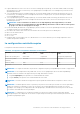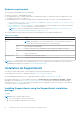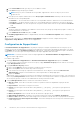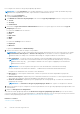Users Guide
a. In the Server Address field, type the proxy server address or name.
b. In the Port field, type the proxy port number.
NOTE: If the proxy server credentials are not provided, SupportAssist connects to the proxy server as an
anonymous user.
c. If the proxy server requires authentication, select Proxy requires authentication, and then provide the following
information in the corresponding fields:
● Username — The user name must contain one or more printable characters, and must not exceed 104 characters.
● Password — The password must contain one or more printable characters, and must not exceed 127 characters.
● Confirm Password — Re-enter the password. The password must match with the one provided in the Password
field.
d. Click Install.
The proxy settings are validated. If the validation is unsuccessful, verify the proxy settings and try again or contact your
network administrator for assistance.
e. In the Validation Successful dialog box, click OK.
The Installing SupportAssist window is displayed briefly, and then the Installation Completed window is displayed.
9. Click Finish.
When you start SupportAssist, the SupportAssist Setup Wizard is displayed. You must complete all steps in the
SupportAssist Setup Wizard before you can use SupportAssist.
Configuration de SupportAssist
L’Assistant Installation de SupportAssist vous guide pas à pas pour configurer les paramètres de serveur proxy (le cas
échéant) et effectuer l’enregistrement. L’Assistant s’ouvre dans une nouvelle fenêtre de navigateur Web lorsque vous cliquez
sur Terminer dans la fenêtre Installation terminée de SupportAssist. L’Assistant s’affiche également lorsque vous démarrez
SupportAssist, si vous n’avez pas effectué précédemment les étapes applicables dans l’Assistant.
REMARQUE :
Vous devez effectuer toutes les étapes applicables de l’Assistant Installation de SupportAssist pour
pouvoir utiliser SupportAssist.
Pour définir SupportAssist :
1. Sur la page Bienvenue à SupportAssist de l’Assistant d’installation de SupportAssist, cliquez sur Suivant.
Si votre réseau se connecte à Internet via un serveur proxy, la page Paramètres de proxy s’affiche. Dans le cas contraire,
la page Enregistrement s’affiche.
2. La page Paramètres de proxy s'affiche.
a. Dans le champ Adresse, entrez le nom d'hôte ou l'adresse IP du serveur proxy.
b. Dans le champ Port, entrez le numéro de port du serveur proxy.
c. Si la connexion au serveur proxy requiert un nom d’utilisateur et un mot de passe, sélectionnez Nécessite une
authentification et tapez le nom d’utilisateur et le mot de passe dans les champs appropriés.
d. Cliquez sur Suivant.
SupportAssist vérifie la connexion au serveur proxy en utilisant les informations de serveur proxy fournies. Si la connexion est
réussie, la page Enregistrement s’affiche. Dans le cas contraire, un message d’erreur s’affiche. Si le problème de connexion
au serveur proxy persiste, contactez votre administrateur réseau pour obtenir de l’aide.
3. Si la page Enregistrement s’affiche, fournissez les informations suivantes :
● Nom de société : le nom de la société doit contenir un ou plusieurs caractères imprimables et pas plus de 256
caractères.
● Pays/Territoire : sélectionnez votre pays ou territoire.
● Prénom : le prénom peut contenir des lettres, des guillemets [ ’ ], des points [ . ], des espaces et pas plus de 50
caractères.
● Prénom : le prénom peut contenir des lettres, des guillemets [ ’ ], des points [ . ], des espaces et pas plus de 50
caractères.
● Numéro de téléphone : il doit contenir au moins 10 caractères et pas plus de 50.
● Autre numéro de téléphone : facultatif, avec les mêmes exigences de format que le Numéro de téléphone.
● Adresse e-mail : adresse e-mail au format nom@société.com. Elle doit contenir au moins 5 et pas plus de 50 caractères.
● Langue préférée pour la messagerie électronique : sélectionnez la langue de votre choix pour les notifications par e-
mail de SupportAssist.
14
Installation, mise à niveau et désinstallation de SupportAssist